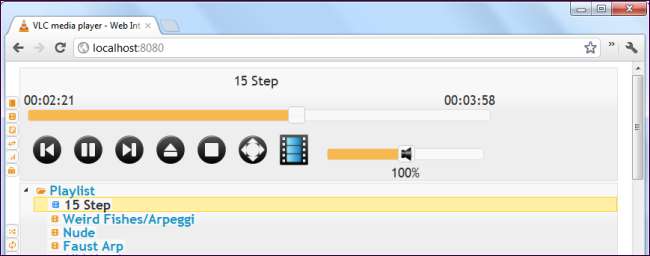
VLC включает в себя веб-интерфейс, с помощью которого вы можете включить доступ к своему проигрывателю VLC из веб-браузера, управляя воспроизведением с другого устройства, что особенно полезно для ПК с медиацентром. VLC также предлагает мобильный веб-интерфейс для смартфонов.
По умолчанию веб-интерфейс отключен и заблокирован - вам нужно отредактировать файл .hosts веб-сервера, иначе VLC запретит все входящие соединения с других устройств.
Активация веб-интерфейса
Чтобы активировать веб-интерфейс, щелкните меню «Инструменты» в VLC и выберите «Настройки».
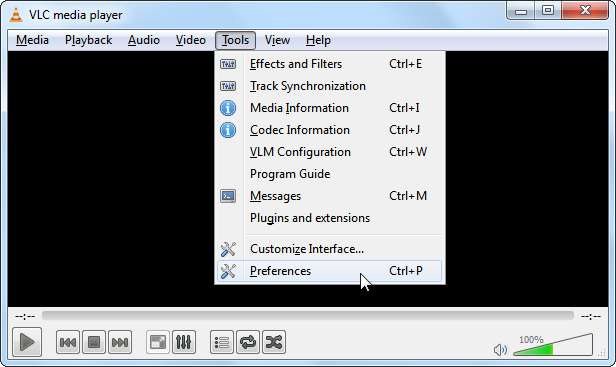
Щелкните опцию Все под Показать настройки для просмотра дополнительных настроек VLC. Прокрутите вниз список дополнительных настроек и выберите Основные интерфейсы под заголовком Интерфейс.
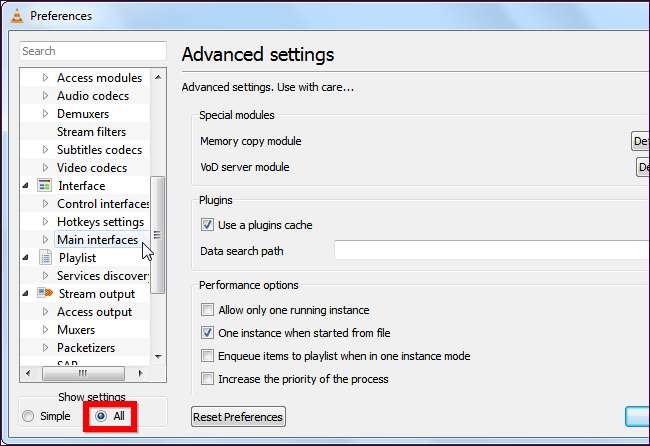
Установите флажок Интернет, чтобы включить интерфейс HTTP.
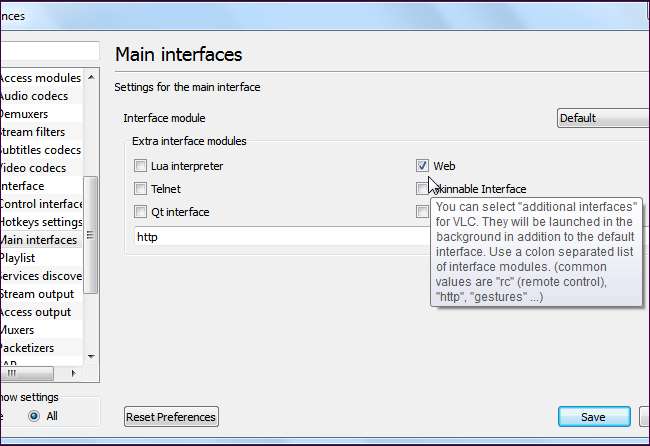
Сохраните настройки и перезапустите VLC. Каждый раз, когда вы запускаете VLC, веб-сервер будет запускаться в фоновом режиме - Windows предложит вам разрешить доступ к брандмауэру VLC при его перезапуске, указывая, что веб-сервер запущен.
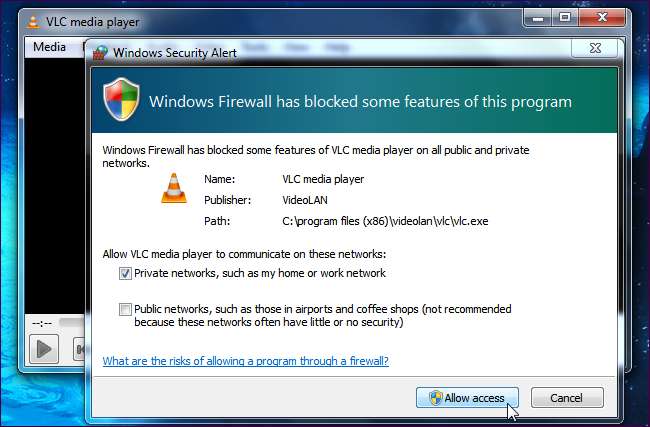
Щелкните следующую ссылку или введите ее адрес в свой браузер, чтобы получить доступ к веб-интерфейсу VLC на локальном компьютере: http://localhost-8080.com/
Если вы используете VLC 2.0.1, некоторые элементы веб-интерфейса, в частности панель поиска, могут работать некорректно. Это ошибка версии 2.0.1, которой нет в 2.0.0, и она была исправлена в версии 2.0.2. VLC 2.0.0 включает новый веб-интерфейс, который заменяет старый - надеюсь, он будет улучшен в будущих версиях.
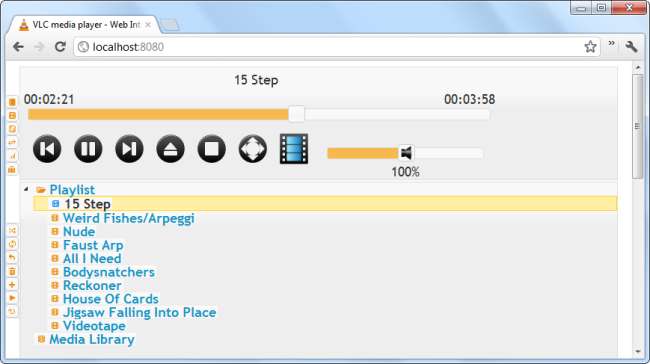
Разрешение удаленного доступа
По умолчанию веб-интерфейс полностью заблокирован - он ограничен localhost, что означает, что вы можете получить к нему доступ только с машины, на которой работает VLC. Вы увидите страницу с ошибкой 403 Forbidden, если попытаетесь получить доступ к HTTP-серверу VLC с любого другого устройства.
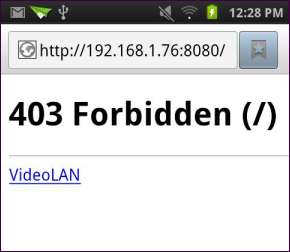
Чтобы разрешить доступ с других компьютеров, вам необходимо отредактировать файл .hosts веб-интерфейса. Вы найдете этот файл в разных каталогах в разных операционных системах:
- Windows - C: \ Program Files (x86) \ VideoLAN \ VLC \ lua \ http (используйте «Program Files» вместо «Program Files (x86)» в 32-разрядных версиях Windows.)
- Mac OS X – /Аппликатионс/ВЛК.апп/Контентс/МакОСь/шаре/луа/хттп/.хостс
- Linux – /уср/шаре/влк/луа/хттп/.хостс
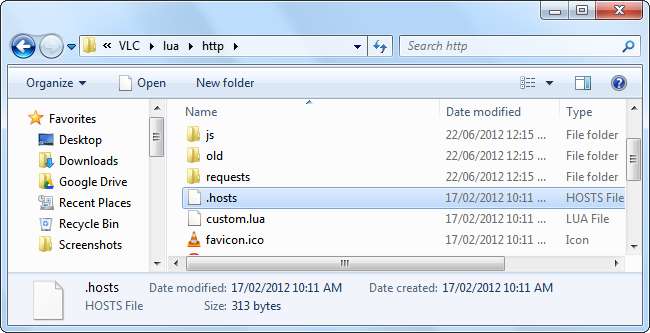
Чтобы отредактировать этот файл в Windows, вам нужно открыть Блокнот или другой текстовый редактор с правами администратора. Перейдите к указанной выше папке и выберите «Все файлы» в открывшемся диалоговом окне Блокнота, чтобы просмотреть файл .hosts.
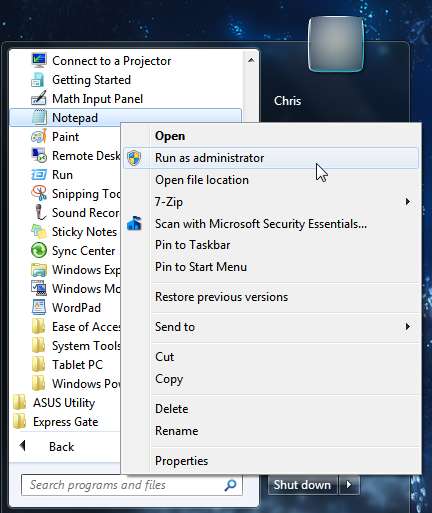
Вы можете раскомментировать последние две строки (чтобы раскомментировать строку, удалите # в начале строки), чтобы разрешить доступ со всех IP-адресов, но в файле отмечается, что это не совсем безопасно. Вы также можете разрешить диапазон IP-адресов - или указать IP-адреса каждого другого устройства, которое вы хотите разрешить, здесь (добавьте каждый IP-адрес в отдельную строку).
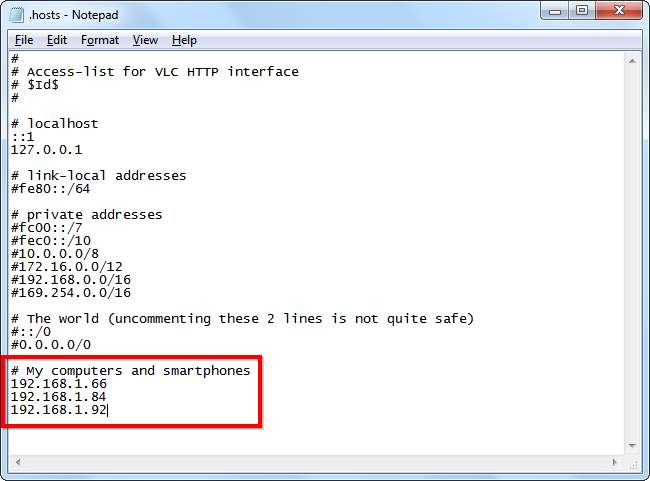
Сохраните файл и перезапустите VLC после внесения изменений.
Использование веб-интерфейса
Вставьте http://123.456.7.89:8080 в веб-браузер на разрешенном компьютере или смартфоне, чтобы просмотреть веб-интерфейс VLC. Замените «123.456.7.89» в адресе IP-адресом компьютера, на котором запущен VLC.
Если вам нужно узнать IP-адрес вашего компьютера, вы можете использовать команду ipconfig в окне командной строки. Найдите строку IPv4-адреса под именем вашего подключения.
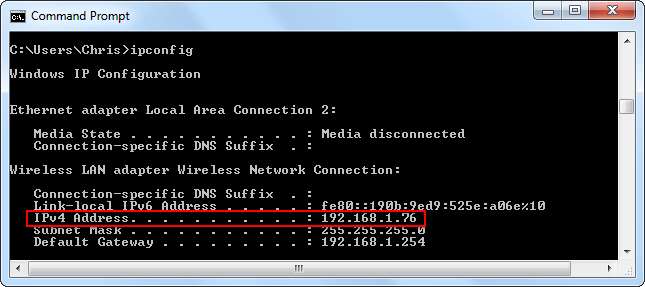
Если вы также хотите получить доступ к веб-интерфейсу VLC через Интернет, а не через локальную сеть, вам придется перенаправить порты на вашем роутере .







